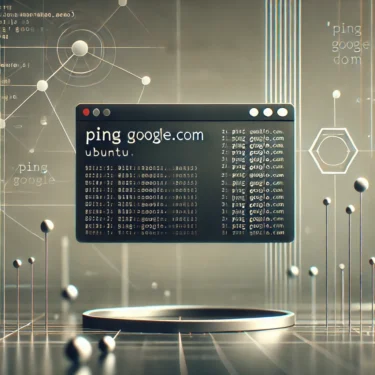1. Basisbeveiligingsmaatregelen in Ubuntu
Pakketten up-to-date houden
Als een open‑source besturingssysteem ontvangt Ubuntu voortdurend nieuwe functies en updates. De meest fundamentele en cruciale beveiligingsmaatregel is het up-to-date houden van je pakketten. Het gebruik van verouderde software met kwetsbaarheden maakt je systeem een gemakkelijk doelwit voor externe aanvallen, dus een actueel systeem is essentieel.
Ubuntu maakt gebruik van het APT‑pakketbeheersysteem, waardoor het eenvoudig is om je systeem bij te werken. Beveiligingsupdates kunnen ook zo worden ingesteld dat ze automatisch worden geïnstalleerd. Als beveiligingsupdates beschikbaar zijn, krijgen desktop‑gebruikers een melding, waardoor het ideaal is om ze meteen te installeren. Je kunt je systeem bijwerken met de volgende terminalopdracht:
sudo apt update && sudo apt upgrade -y
Wachtwoordbeheer en het uitschakelen van het root‑account
Om veiligheidsredenen schakelt Ubuntu het root‑account standaard uit. Omdat geen enkele gebruiker directe root‑rechten heeft, hebben externe aanvallers beperkte toegang tot het systeem. Reguliere gebruikers kunnen administratieve taken uitvoeren door tijdelijk superuser‑toegang te krijgen via het sudo‑commando.
Wat wachtwoordbeheer betreft, wordt aangeraden sterke wachtwoorden te gebruiken. Vermijd eenvoudige of gemakkelijk te raden wachtwoorden en combineer hoofdletters, kleine letters, cijfers en speciale tekens om een complex wachtwoord te creëren. Daarnaast is het periodiek wijzigen van wachtwoorden een effectieve beveiligingspraktijk.
Firewallconfiguratie
Een firewall is een cruciale beveiligingsfunctie die helpt ongeautoriseerde toegang van externe bronnen te voorkomen. Ubuntu wordt geleverd met UFW (Uncomplicated Firewall) vooraf geïnstalleerd, waardoor het eenvoudig is om firewallinstellingen te configureren. UFW werkt door alleen geautoriseerd verkeer toe te staan en alle andere verbindingen te blokkeren om het systeem te beschermen. Je kunt UFW inschakelen met de volgende opdracht:
sudo ufw enable
Om alleen specifieke poorten toe te staan, gebruik je de volgende opdracht:
sudo ufw allow 22/tcp
Door je pakketten up-to-date te houden, wachtwoorden veilig te beheren en de firewall te configureren, kun je een sterke basis leggen voor de beveiliging van Ubuntu.

2. Antivirusbescherming en beveiligingssoftware
Virusrisico’s in Ubuntu
Linux, inclusief Ubuntu, wordt beschouwd als minder kwetsbaar voor virussen dan Windows en macOS. Echter, het idee dat “Linux virusvrij is” een misvatting is. Ubuntu, net als elk ander besturingssysteem, kan het doelwit worden van malware en ransomware. Het risico is bijzonder hoog voor servers en netwerk‑verbonden pc’s, waardoor beveiligingsmaatregelen noodzakelijk zijn.
Keuze van beveiligingssoftware
Het installeren van antivirussoftware is een geldige beveiligingsmaatregel voor Linux‑gebruikers. Oplossingen zoals Sophos en ClamAV zijn effectief in het detecteren van virussen en malware. Hieronder vind je installatie‑voorbeelden voor veelgebruikte beveiligingssoftware:
- Sophos installeren :
- Download de software van de officiële website en voer de volgende opdracht uit in de terminal:
sudo ./sophos-av/install.sh
- ClamAV installeren :
- ClamAV kan worden geïnstalleerd via de APT‑pakketbeheerder:
sudo apt install clamav
Na installatie helpen regelmatige virusscans bij het opsporen van potentiële bedreigingen. Om het volledige systeem te scannen, gebruik je de volgende opdracht:
sudo clamscan -r /
Het belang van regelmatige virusscans
Het regelmatig uitvoeren van virusscans helpt externe bedreigingen vroegtijdig te detecteren. Als je apparaat met het internet is verbonden, is het cruciaal om je beveiligingssoftware up-to-date te houden en de nieuwste virusdefinities te gebruiken. Dit zorgt voor bescherming tegen de nieuwste bedreigingen.
3. Geavanceerde beveiligingsmaatregelen voor ondernemingen
Livepatch‑functie
Voor bedrijven en commerciële omgevingen zijn systeemstabiliteit en beveiliging cruciaal. Ubuntu biedt de Livepatch‑functie, waarmee beveiligingspatches kunnen worden toegepast terwijl het systeem draait. Dit betekent dat kwetsbaarheden kunnen worden verholpen zonder een herstart, waardoor downtime wordt geminimaliseerd terwijl het systeem veilig blijft.
Langetermijnondersteuning en beveiligingsupdates
Ubuntu LTS (Long Term Support)-versies bieden beveiligingsupdates tot 10 jaar, waardoor ze ideaal zijn voor bedrijven die langdurige infrastructuurbescherming nodig hebben. Het vermogen om beveiligingspatches eenvoudig toe te passen en dezelfde Ubuntu-versie gedurende langere periodes te gebruiken, helpt operationele kosten te verlagen.
Beveiliging in Cloudomgevingen
Met de toenemende adoptie van cloudgebaseerde IT-infrastructuur heeft Ubuntu zich aangepast aan deze eisen. Beveiliging in cloudomgevingen leunt sterk op containerisatie- en virtualisatietechnologieën. In het bijzonder stellen Canonical’s OpenStack en Kubernetes-oplossingen dynamisch beveiligingsbeheer mogelijk in cloudgebaseerde systemen.

4. Laatste Ubuntu-beveiligingsfuncties
Nieuwe functies in Ubuntu 24.04 LTS
Ubuntu 24.04 LTS introduceert verschillende nieuwe beveiligingsverbeteringen. Een van de meest significante updates is de veroudering van TLS 1.0 en 1.1. Deze wijziging voorkomt downgrade‑aanvallen en verbetert de beveiliging van internetcommunicatie.
Verbeterde kernelbeveiliging
Ubuntu 24.04 LTS brengt ook grote verbeteringen in kernelbeveiliging. Het bevat onder andere ondersteuning voor de Shadow Stack‑functie op de nieuwste Intel‑processors, die beschermt tegen Return‑Oriented Programming (ROP)‑aanvallen. Shadow Stack beschermt returnadressen op hardware‑niveau, waardoor de kernelbeveiliging wordt versterkt.
Verbeterde AppArmor- en SELinux-beleidsregels
Beveiligingsframeworks zoals AppArmor en SELinux spelen een cruciale rol bij het beschermen van Ubuntu tegen ongeautoriseerde toegang. Ubuntu 24.04 LTS verbetert zijn beveiliging door deze beleidsregels te versterken, waardoor er strakkere controle over toepassingsrechten wordt geboden.
Om de huidige AppArmor‑status te controleren, gebruik je het volgende commando:
sudo aa-status
Voor gebruikers die enterprise‑systemen beheren, kan het correct configureren van SELinux‑beleidsregels de beveiliging verder verbeteren:
sudo apt install selinux-basics
Zodra geïnstalleerd, kan SELinux worden ingeschakeld met:
sudo selinux-activate
Beveiligingsverbeteringen voor Snap-pakketten
Snap‑pakketten worden veel gebruikt in Ubuntu vanwege hun eenvoudige implementatie en automatische updates. Ubuntu 24.04 LTS verbetert de Snap‑beveiliging door sterkere sandboxing‑mechanismen en beter permissiebeheer te introduceren. Deze verbeteringen minimaliseren het risico dat kwaadaardige toepassingen ongeautoriseerde toegang tot systeembronnen krijgen.
5. Praktische beveiligingstips voor Ubuntu-gebruikers
Implementatie van twee‑factor authenticatie (2FA)
Het inschakelen van twee‑factor authenticatie (2FA) voegt een extra beveiligingslaag toe aan gebruikersaanmeldingen. Ubuntu ondersteunt 2FA met Google Authenticator en vergelijkbare tools. Om Google Authenticator te installeren en configureren, gebruik je de volgende commando’s:
sudo apt install libpam-google-authenticator
Voer de installatiewizard uit:
google-authenticator
Volg de instructies op het scherm om een QR‑code te genereren, die kan worden gescand met een mobiele authenticatie‑app.
Gebruik van versleutelde opslag
Voor gebruikers die gevoelige gegevens verwerken, is het versleutelen van opslag een aanbevolen beveiligingsmaatregel. Ubuntu biedt volledige schijfversleuteling met LUKS (Linux Unified Key Setup). Om een bestaande partitie te versleutelen, gebruik je het volgende commando:
sudo cryptsetup luksFormat /dev/sdX
Na versleuteling kan de partitie veilig worden aangekoppeld:
sudo cryptsetup luksOpen /dev/sdX encrypted_drive
Regelmatige back‑ups van versleutelde schijven zorgen ervoor dat gegevens niet verloren gaan door onverwachte storingen.
Monitoring van systeemlogboeken
Het regelmatig controleren van systeemlogboeken helpt verdachte activiteiten te detecteren. Ubuntu’s ingebouwde journalctl‑commando biedt gedetailleerde loginzichten. Om recente systeemlogboeken te bekijken, gebruik je:
journalctl -n 50
Voor het monitoren van authenticatielogboeken:
sudo cat /var/log/auth.log
Het opzetten van geautomatiseerde logmonitoringtools zoals Fail2Ban kan ook helpen bij het voorkomen van brute‑force‑aanvallen.
Conclusie
Ubuntu biedt een krachtig en flexibel platform voor zowel individuele gebruikers als bedrijven, maar het handhaven van beveiliging is cruciaal. Door fundamentele beveiligingsmaatregelen te volgen, zoals het up‑to‑date houden van software, het gebruiken van sterke wachtwoorden en het configureren van firewalls, kunnen gebruikers kwetsbaarheden aanzienlijk verminderen. Geavanceerde technieken zoals het inschakelen van Livepatch, het gebruiken van SELinux en het implementeren van tweefactorauthenticatie verbeteren de systeembeveiliging verder.
Met de release van Ubuntu 24.04 LTS is de beveiliging verder versterkt door kernelverbeteringen, AppArmor‑verbeteringen en veilige Snap‑verpakkingen. Door deze best practices toe te passen, kunnen Ubuntu‑gebruikers ervoor zorgen dat hun systemen veilig blijven in het steeds veranderende cyberbeveiligingslandschap.